Hướng dẫn chi tiết cách reset password trên CentOS 7 dễ thực hiện, đảm bảo an toàn và hiệu quả, giúp bạn nhanh chóng khôi phục quyền truy cập vào hệ thống.
Trong quản lý hệ thống máy chủ, việc quản lý và bảo mật mật khẩu là một phần quan trọng và không thể thiếu. Tuy nhiên, đôi khi chúng ta có thể quên mật khẩu hoặc cần thiết phải reset password đối với người dùng trên hệ điều hành CentOS 7. Trong một số trường hợp, như quản lý máy chủ từ xa hoặc hệ thống không có giao diện người dùng đồ họa (GUI), việc reset mật khẩu có thể trở nên phức tạp hơn. Vì vậy, hiểu biết về cách thực hiện việc này là điều quan trọng đối với các quản trị viên hệ thống.
Trong bài viết này, chúng ta sẽ đi sâu vào các bước chi tiết để reset password trên CentOS 7. Qua đó, bạn sẽ hiểu rõ các quy trình cần thực hiện và các biện pháp an toàn để đảm bảo rằng việc reset mật khẩu được thực hiện một cách hiệu quả và an toàn nhất.
>>> Xem thêm: Hướng dẫn chi tiết các bước Reset Password trên Ubuntu
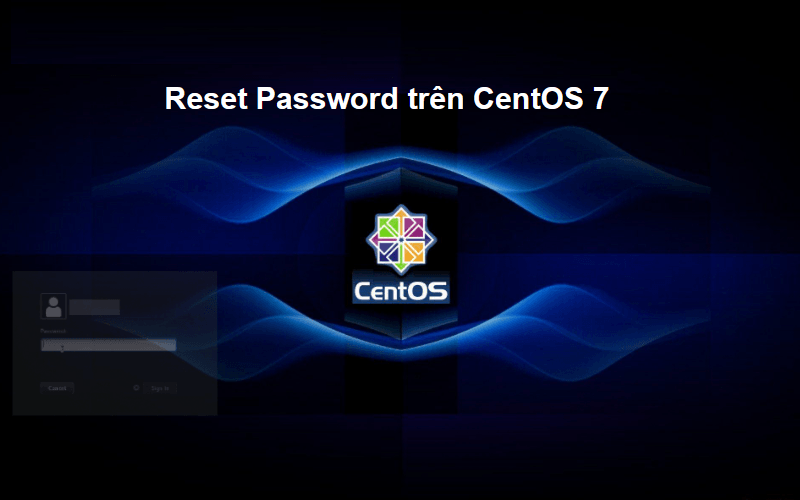
I. Tại sao cần Reset Password trên CentOS 7
Việc reset mật khẩu trên hệ điều hành CentOS 7 có thể cần thiết với nhiều lý do khác nhau, bao gồm:
- Quên mật khẩu: Đây là lý do phổ biến nhất khi cần phải reset mật khẩu. Người dùng có thể quên mật khẩu đăng nhập vào hệ thống hoặc quên mật khẩu của tài khoản root hoặc quản trị viên.
- Bảo trì hệ thống: Trong một số trường hợp, quản trị viên có thể cần reset mật khẩu của một tài khoản cụ thể để thực hiện các tác vụ bảo trì hệ thống, như kiểm tra hoặc sửa chữa các vấn đề liên quan đến bảo mật hoặc cấu hình.
- Bảo mật hệ thống: Khi có nghi ngờ về việc mật khẩu của một người dùng đã bị lộ hoặc bị chiếm đoạt, việc reset mật khẩu là biện pháp khẩn cấp để đảm bảo an toàn cho hệ thống.
- Chuyển giao quản lý: Khi có sự thay đổi trong việc quản lý hệ thống hoặc người sử dụng, có thể cần reset mật khẩu để đảm bảo rằng chỉ có những người được ủy quyền mới có thể truy cập vào hệ thống.
- Phòng tránh sự cố: Đôi khi, việc reset mật khẩu là một biện pháp phòng tránh để đối phó với các sự cố bảo mật có thể xảy ra trong tương lai. Việc thực hiện reset mật khẩu định kỳ cũng có thể là một phần của chiến lược bảo mật tổng thể của tổ chức.
- Hoặc đơn giản chỉ là do bạn không thích dùng mật khẩu cũ nữa mà muốn chuyển sang dùng một mật khẩu mới thì lúc này chúng ta cần phải biết cách để cài lại mật khẩu.
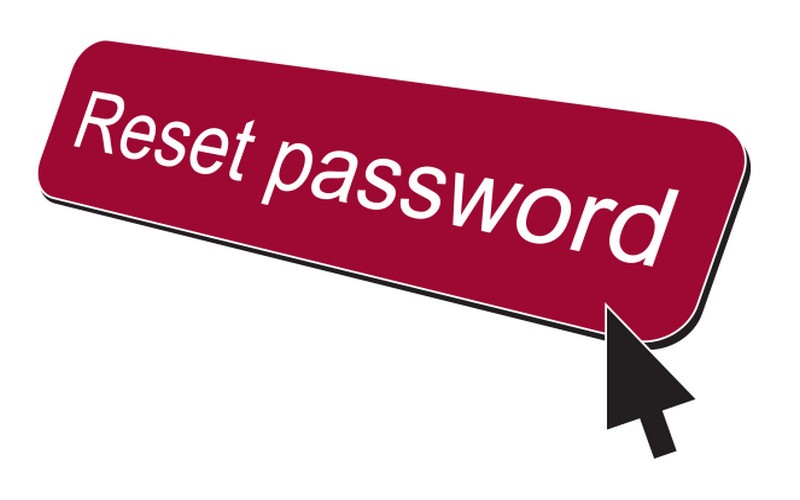
II. Chuẩn bị trước khi thực hiện
Hãy nhớ rằng việc đặt mật khẩu cần được thực hiện một cách cẩn thận và có kế hoạch, các bạn luôn phải tuân thủ các quy tắc bảo mật và chính sách của tổ chức. Trước khi tiến hành cài đặt lại mật khẩu, có một số thứ chúng ta cần phải chuẩn bị như sau:
- Quyền truy cập vào máy chủ: Đảm bảo bạn có quyền truy cập vào máy chủ Ubuntu. Nếu không, bạn sẽ không thể thực hiện bất kỳ thay đổi nào trên hệ thống.
- Hiểu về chế độ Recovery Mode: Nắm vững quy trình và cách truy cập vào chế độ Recovery Mode của Ubuntu. Điều này sẽ giúp bạn nhanh chóng khắc phục vấn đề khi cần thiết.
- Biết tên người dùng: Để cài lại mật khẩu, bạn cần biết tên người dùng cụ thể mà bạn muốn thay đổi mật khẩu. Điều này đặc biệt quan trọng trong môi trường nhiều người dùng.
III. Tiến hành Reset Password trên CentOS 7
1. Khởi động vào chế độ single user mode
Khi khởi động lại hệ thống CentOS 7, tại màn hình lựa chọn hệ điều hành, chúng ta bấm phím “e” để tiến vào chế độ chỉnh sửa.
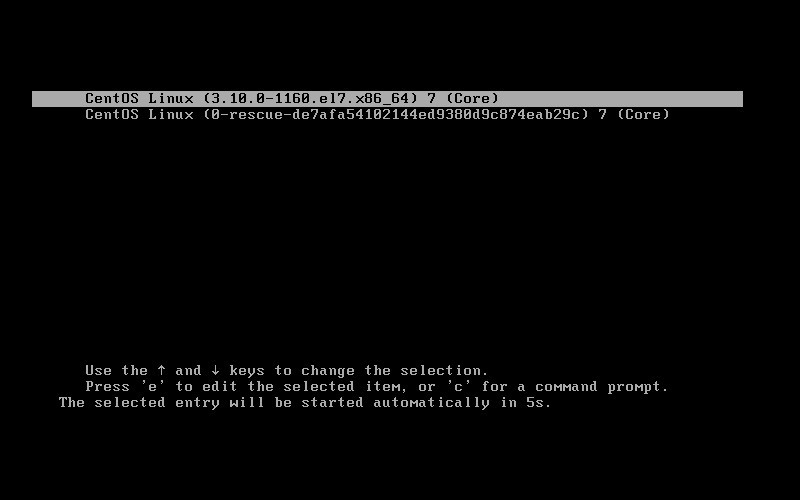
Màn hình hiển thị chế độ chỉnh sửa của CentOS 7 sẽ trông như sau:
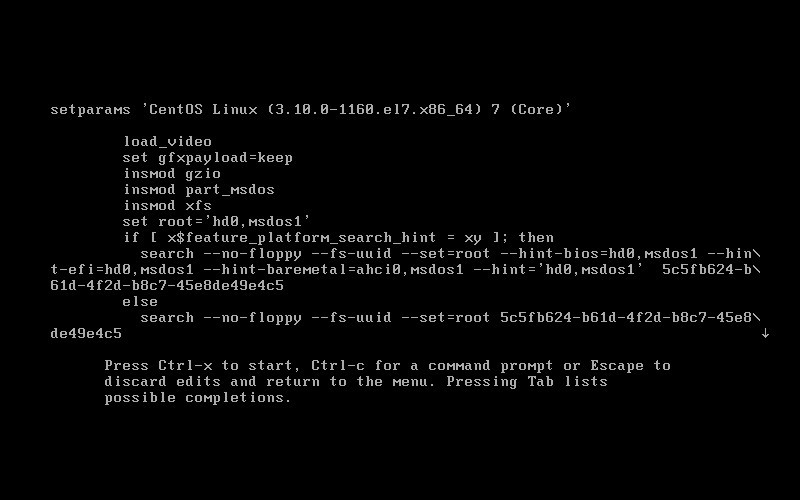
Sau khi đã truy cập được vào chế độ chỉnh sửa như trên, ta bấm phím “↓” để lướt xuống dưới và tìm dòng “linux 16” và tìm chữ “ro”
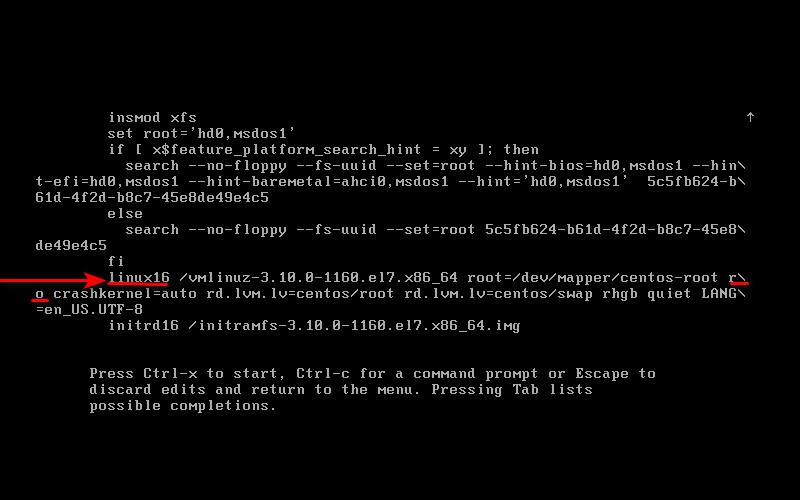
Ở dòng này, chúng ta thực hiện chỉnh sửa chữ “ro” - read only thành “rw init=/sysroot/bin/sh” - read write
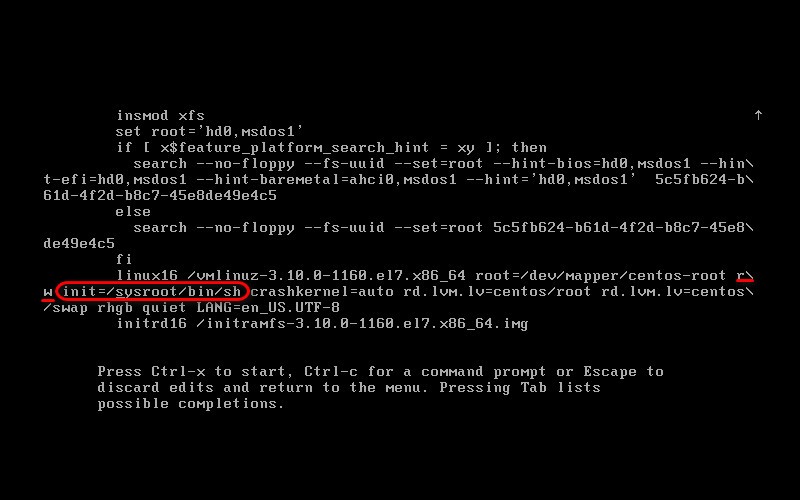
Sau đó nhấn tổ hợp phím Ctrl + X hoặc bấm phím F10 để khởi động vào chế độ single user mode.
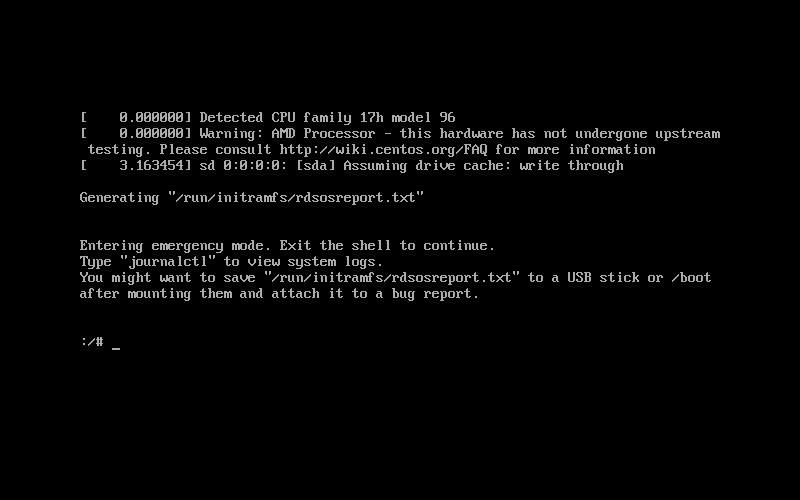
2. Mount file hệ thống và thực hiện thay đổi mật khẩu
Sau khi vào chế độ single user mode, hệ thống sẽ đưa bạn vào shell mà không cần đăng nhập
Sau đó, các bạn thực hiện gõ tổ hợp các lệnh sau:
|
:/# mount -o remount.rw /sysroot # trỏ đến file sysroot thành rw :/# chroot /sysroot # truy cập vào hệ thống chroot :/# passwd root # thay đổi pass root Changing password for user root New password: # nhập password mới Retype new password: # nhập lại password mới passwd: all authentication tokens updated successfully touch /.autorelabel # Cập nhật thông tin SELinux exit # Thoát reboot |
Quá trình trông sẽ như sau:
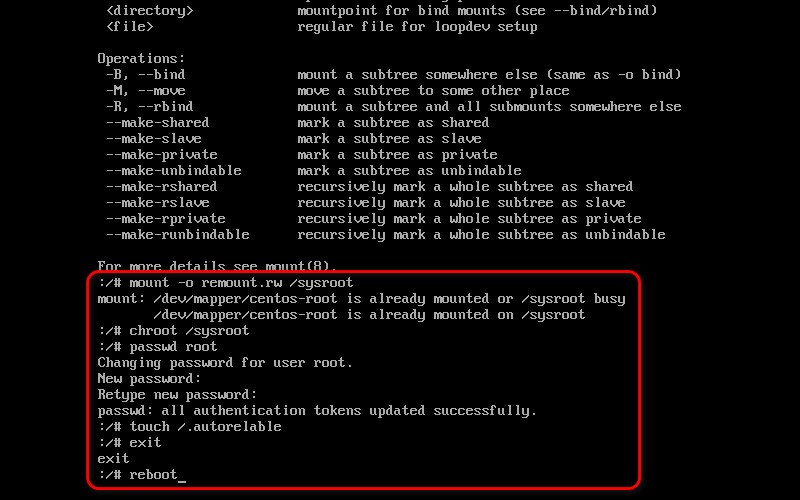
Sau khi đã hoàn thành thay đổi mật khẩu, các bạn bấm “exit” để thoát khỏi chế độ và bấm “reboot” để khởi động lại hệ thống.
Vậy là các bạn đã hoàn thành việc thay đổi mật khẩu cho CentOS 7.
>>> Xem thêm: Hướng dẫn chi tiết cách Reboot Server Linux dễ dàng thực hiện
IV. Một số lưu ý khi Reset Password CentOS 7
- Cập nhật mật khẩu đều đặn và sử dụng mật khẩu mạnh: Đảm bảo rằng mật khẩu được cập nhật đều đặn và sử dụng mật khẩu mạnh để bảo vệ hệ thống khỏi các cuộc tấn công.
- Sử dụng công cụ quản lý mật khẩu an toàn: Sử dụng các công cụ quản lý mật khẩu để tự động tạo và lưu trữ mật khẩu một cách an toàn.
- Sao lưu thông tin quan trọng đề phòng trường hợp mất mật khẩu: Luôn luôn thực hiện sao lưu thông tin quan trọng để phòng tránh trường hợp mất mật khẩu hoặc sự cố khác.
V. Tổng kết
Việc reset password trên CentOS 7 là một quy trình quan trọng và cần thiết. Bằng cách tuân thủ các bước được hướng dẫn trong bài viết này và áp dụng các biện pháp bảo mật mật khẩu, bạn có thể thực hiện việc này một cách an toàn và hiệu quả. Đồng thời, đảm bảo rằng bạn luôn duy trì mật khẩu an toàn và tuân thủ các quy trình bảo mật khác để giữ cho hệ thống của bạn luôn an toàn và bảo mật.









